Downloader do BBC iPlayer para iPhone

O iDownloade é uma ferramenta multiplataforma que permite ao usuário baixar conteúdo sem DRM do serviço iPlayer da BBC. Ele pode baixar vídeos no formato .mov
Você precisa adicionar usuários a grupos em seu PC Linux ou servidor Linux? Não entende como funciona o sistema de grupo e precisa de alguma orientação? Nós podemos ajudar! Acompanhe este guia enquanto mostramos como adicionar usuários a grupos com a ferramenta “usermod” no Linux!

Precisa visualizar todos os usuários em um sistema Linux? Siga este guia.
Se você precisar adicionar um usuário a um grupo existente em seu PC Linux, a primeira etapa é listar os grupos no sistema. Você pode descobrir se o grupo ao qual espera adicionar o usuário está no sistema e como ele é escrito listando os grupos.
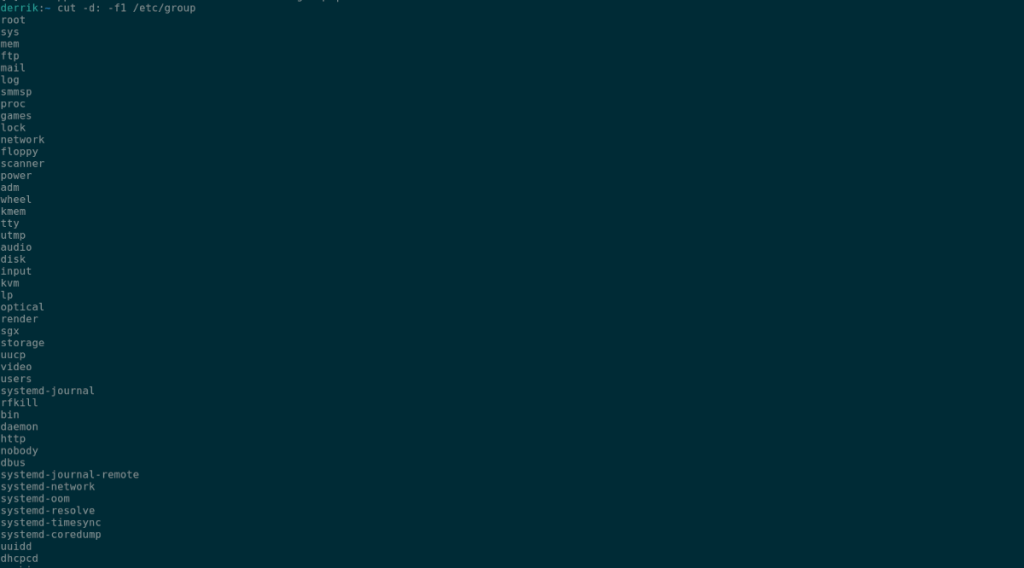
Para ver uma lista de grupos existentes em seu PC Linux, execute o comando cut . Este comando imprimirá todos os grupos que você tem no terminal e você pode usá-lo para localizar o grupo ao qual deseja adicionar usuários.
cut -d: -f1 / etc / group
Se houver muitos grupos e você quiser uma maneira mais fácil de classificá-los, tente executá-lo com o comando less .
cut -d: -f1 / etc / group | menos
Quando você encontrar o grupo existente, deseja adicionar seu usuário usando o comando usermod -a -G . Este comando permitirá que a conta de usuário especificada seja associada a qualquer grupo que você desejar.
Por exemplo, para adicionar o usuário TipsWebTech360 ao grupo “tech”, você pode inserir o comando usermod -a -G com o grupo “tech” para adicionar o usuário ao grupo.
sudo usermod -a -G tech TipsWebTech360
O comando usermod não está limitado a um único grupo. Os usuários podem adicionar um único usuário a vários grupos ao mesmo tempo no mesmo comando. Por exemplo, se você deseja adicionar o usuário “Tips.WebTech360” aos grupos “tech”, “video” e “sound”, você pode simplesmente listar todos os grupos antes do nome de usuário. Não há limite de quantos grupos podem ser adicionados a um usuário por vez.
sudo usermod -a -G tech vídeo som TipsWebTech360
Para adicionar seus próprios grupos a um usuário, use o comando usermod -a -G acima e altere os exemplos para se adequar ao seu caso de uso. Certifique-se de fazer isso para cada usuário que deseja adicionar aos grupos existentes no Linux!
Além de adicionar usuários a grupos existentes, também é possível adicionar usuários a novos grupos usando o comando usermod. Para começar, você precisa criar um novo grupo. Para criar um novo grupo, você precisará usar o comando groupadd .
Para criar um novo grupo, abra uma janela de terminal. Para abrir uma janela de terminal na área de trabalho do Linux, pressione Ctrl + Alt + T no teclado. Ou pesquise “Terminal” no menu do aplicativo e use-o dessa forma.

Com o aplicativo de terminal aberto e pronto para uso, execute o comando groupadd para criar seu novo grupo. O grupo pode ser nomeado como você quiser. No entanto, certifique-se de saber por que está formando o grupo e que ele tem uma função. Caso contrário, você pode excluir acidentalmente seu grupo em uma data posterior sem entender o porquê.
sudo groupadd mynewgroup
Ao inserir o comando groupadd , seu sistema Linux provavelmente solicitará sua senha. Você precisará inserir sua senha. Usando o teclado, digite a senha da sua conta de usuário e pressione a tecla Enter para continuar.
Depois de criar seu novo grupo, execute o comando cut para visualizar seu novo grupo. É muito importante confirmar se o novo grupo que você acabou de criar existe no sistema. Se não aparecer, você não poderá adicionar um usuário a ele e o grupo precisará ser criado novamente.
Para ver todos os grupos em seu sistema Linux, execute o seguinte comando cut e adicione o comando grep para filtrar a longa lista de grupos existentes para aquele que você criou.
sudo cut -d: -f1 / etc / group | grep meu novo grupo
O comando cut retornará o nome do seu grupo se tiver sido executado com sucesso. Do contrário, nada acontecerá com o comando run.
Depois de confirmar que seu novo grupo está em seu sistema Linux, você pode atribuir um usuário a ele. Por exemplo, adicione o usuário “Tips.WebTech360” ao “mynewgroup” que acabamos de criar e execute o seguinte comando usermod abaixo.
sudo usermod -a -G mynewgroup TipsWebTech360
Se a qualquer momento você precisar remover um usuário Linux de um grupo, você pode usar o comando gpasswd . Por exemplo, para remover o usuário “Tips.WebTech360” do grupo “mynewgroup”, você executaria o comando abaixo.
sudo gpasswd -d TipsWebTech360 mynewgroup
Digite o comando acima sempre que precisar remover um usuário Linux de um grupo no sistema.
O iDownloade é uma ferramenta multiplataforma que permite ao usuário baixar conteúdo sem DRM do serviço iPlayer da BBC. Ele pode baixar vídeos no formato .mov
Temos abordado os recursos do Outlook 2010 em muitos detalhes, mas como ele não será lançado antes de junho de 2010, é hora de dar uma olhada no Thunderbird 3.
De vez em quando, todo mundo precisa de uma pausa. Se você está procurando um jogo interessante, experimente o Flight Gear. É um jogo multiplataforma de código aberto e gratuito.
O MP3 Diags é a ferramenta definitiva para corrigir problemas na sua coleção de áudio musical. Ele pode marcar corretamente seus arquivos MP3, adicionar capas de álbuns ausentes e corrigir VBR.
Assim como o Google Wave, o Google Voice gerou um burburinho em todo o mundo. O Google pretende mudar a forma como nos comunicamos e, como está se tornando
Existem muitas ferramentas que permitem aos usuários do Flickr baixar suas fotos em alta qualidade, mas existe alguma maneira de baixar os Favoritos do Flickr? Recentemente, viemos
O que é Sampling? Segundo a Wikipédia, “É o ato de pegar uma parte, ou amostra, de uma gravação sonora e reutilizá-la como um instrumento ou
O Google Sites é um serviço do Google que permite ao usuário hospedar um site no servidor do Google. Mas há um problema: não há uma opção integrada para fazer backup.
O Google Tasks não é tão popular quanto outros serviços do Google, como Agenda, Wave, Voice, etc., mas ainda é amplamente utilizado e é parte integrante da vida das pessoas.
Em nosso guia anterior sobre como limpar com segurança o disco rígido e a mídia removível por meio do Ubuntu Live e do CD de inicialização DBAN, discutimos que o disco baseado no Windows

![Baixe o FlightGear Flight Simulator gratuitamente [Divirta-se] Baixe o FlightGear Flight Simulator gratuitamente [Divirta-se]](https://tips.webtech360.com/resources8/r252/image-7634-0829093738400.jpg)






![Como recuperar partições perdidas e dados do disco rígido [Guia] Como recuperar partições perdidas e dados do disco rígido [Guia]](https://tips.webtech360.com/resources8/r252/image-1895-0829094700141.jpg)